Laden Sie Bluetooth-Treiber in Windows 10 herunter und aktualisieren Sie sie, um häufige Bluetooth-Kopplungs- und Verbindungsprobleme zu beheben. Lesen Sie unsere vollständige Anleitung, um dieselbe Aufgabe in kürzester Zeit auszuführen.
Im Laufe des Tages entwickelt sich die drahtlose Technologie immens. Bluetooth ist jedoch eine ältere Darstellung der drahtlosen Technologie. Obwohl es veraltet ist, ist es die bevorzugte Wahl aller Anwesenden, um Daten zu übertragen, Controller zu verbinden usw. Es ist in vielen Laptops und Desktops integriert, aber manchmal haben Sie Bluetooth aktiviert, aber festgestellt, dass es keine Verbindung zum jeweiligen Gerät herstellt.
Haben Sie schon einmal erlebt, dass Bluetooth auch nach dem Einschalten nicht angezeigt wird? Wenn ja, dann sind Sie nicht ganz allein. Viele Benutzer melden das gleiche Problem.
Das Problem wird hauptsächlich durch einen veralteten, fehlenden oder beschädigten Bluetooth-Treiber verursacht. Damit Sie das Problem schnell und einfach beheben können, haben wir diese Schritt-für-Schritt-Anleitung zum Herunterladen, Aktualisieren und Installieren von Bluetooth-Treibern vorbereitet. Dieses Handbuch enthält sowohl manuelle als auch automatische Methoden zum Installieren von Bluetooth-Treibern in Windows 10.
Sehr empfehlenswerte Methode zum Aktualisieren von Bluetooth-Gerätetreibern unter Windows 10
Suchen Sie nach einer automatischen Möglichkeit, Ihren Broadcom-, Asus-, CSR-, Realtek- und Intel-Bluetooth-Treiber in Windows 10 zu aktualisieren? Dann sollten Sie Bit Driver Updater ausprobieren. Es ist ein sicheres Dienstprogramm zur Treiberaktualisierung, das über vollautomatische Funktionen vom Scannen bis zur Behebung der normalen Windows-Fehler verfügt. Sie können das Dienstprogramm kostenlos über die Download-Schaltfläche unten ausprobieren.

Methoden zum Herunterladen, Installieren und Aktualisieren von Bluetooth-Treibern unter Windows 10
Haben Sie Probleme, sich mit Bluetooth-Geräten zu verbinden? Mach dir keine Sorge. Verwenden Sie die folgenden Methoden, um Bluetooth-Treiber unter Windows 10 herunterzuladen und das Problem in kürzester Zeit zu beheben.
Methode 1: Laden Sie den Treiber für Bluetooth Windows 10 über die Herstellerseite herunter
Zuverlässige und offizielle Quellen werden immer berücksichtigt, um die neuesten Treiber zu installieren. Um ein Bluetooth-Treiberupdate unter Windows 10 durchzuführen, können Sie die offizielle Website des Herstellers verwenden. Intel, Broadcom usw. sind einige der gängigen Bluetooth-Treiberanbieter.
Sie können die offizielle Treiber-Support-Seite dieser Websites besuchen. Alternativ können Sie auch die Herstellerseite des PCs nutzen. Wenn Sie sich jedoch für diese Methode entscheiden, stellen Sie sicher, dass Sie alle Details zu Ihrem Computermodell, Ihrer Betriebssystemversion usw. kennen. Hier sind die Schritte, die Sie ausführen müssen, um den Bluetooth-Treiber Windows 10 mit dieser Methode zu aktualisieren.
- Besuchen Sie die offizielle Support-Website Ihres Herstellers.
- Geben Sie Ihren Produktnamen in die Suchleiste ein und wählen Sie das entsprechende Ergebnis aus der Vorschlagsliste aus.
- Wählen Sie Ihre Betriebssystemversion aus und klicken Sie auf die Download-Schaltfläche neben dem Bluetooth-Treiber, den Sie auf Ihrem System installieren möchten.
- Doppelklicken Sie anschließend auf das Bluetooth-Treiberinstallationsprogramm (.exe-Setup-Datei) und befolgen Sie die Anweisungen auf dem Bildschirm, um das Update zu installieren.
Nachdem der Download- und Installationsvorgang für den Bluetooth-Treiber abgeschlossen ist, starten Sie Ihren Computer neu, um die Änderungen zu übernehmen.
Lesen Sie auch: So installieren und aktualisieren Sie den Bluetooth-Treiber in Windows 10, 8, 7
Methode 2: Verwenden Sie den Geräte-Manager, um den Bluetooth-Treiber für Windows 10 zu installieren
Der Geräte-Manager ist ein weiterer manueller Ansatz zum Aktualisieren von Bluetooth-Treibern unter Windows 10. Hier sind die Schritte, die Sie ausführen müssen, um dieses in Windows integrierte Dienstprogramm zum Aktualisieren von Treibern zu verwenden.
Schritt 1: Drücken Sie auf Ihrer Tastatur die Windows + X Tasten und klicken Sie auf Gerätemanager aus der Kontextmenüliste.

Schritt 2: Wenn der Geräte-Manager auf Ihrem System ausgelöst wird, doppelklicken Sie auf das Bluetooth-Kategorie es zu erweitern.
Schritt 3: Wählen Sie als Nächstes diejenige aus, die Sie aktualisieren möchten, und klicken Sie mit der rechten Maustaste darauf, um sie auszuwählen Treiberoption aktualisieren.
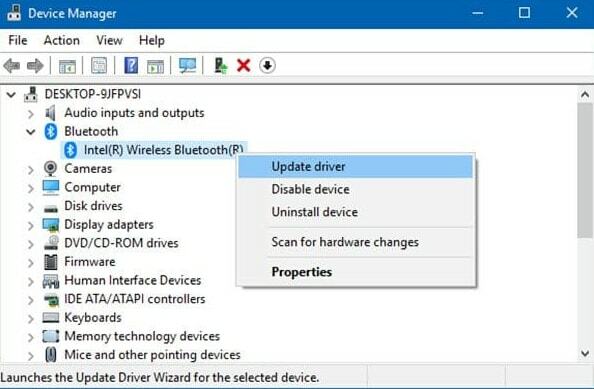
Schritt 4: Klicken Sie danach auf das Automatisch nach aktualisierter Treibersoftware suchen, in der nachfolgenden Eingabeaufforderung.

Jetzt müssen Sie warten, bis Windows den richtigen Treiber für Sie gefunden und installiert hat.
Lesen Sie auch: Die beste Bluetooth-Software für Windows 10 PC im Jahr 2021
Methode 3: Führen Sie Windows Update aus, um das Bluetooth-Treiberupdate unter Windows 10 zu installieren
Durch die Aktualisierung des Windows-Betriebssystems erhalten Sie die neuesten und echten Treiber-Updates. Hier sind die Schritte, die Sie ausführen können, um den Microsoft Windows Update-Dienst zum Aktualisieren des Bluetooth-Treibers für Windows 7, 8 und 10 zu verwenden.
Schritt 1: Geben Sie in das Suchfeld von Windows ein Einstellungen und wählen Sie das passende Spiel aus.
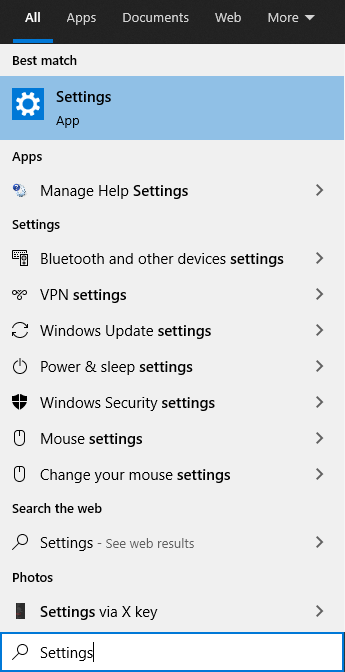
Schritt 2: Sobald die Windows-Einstellungen Fenster geöffnet ist, dann suchen Sie nach dem Update & Sicherheit Option und klicken Sie darauf.

Schritt 3: Wählen Sie anschließend im linken Bereich des Fensters die Option Windows Update Möglichkeit.
Schritt 4: Klicken Sie abschließend auf das Auf Updates prüfen Option auf der rechten Seite des Fensters.

So laden Sie Bluetooth-Treiber über Windows Update herunter. Warten Sie nun und lassen Sie Windows die Suche nach den neuen Updates beenden. Wenn Updates verfügbar sind, installiert Windows diese.
Lesen Sie auch: Treiber-Download für Bluetooth-Peripheriegeräte für Windows 10, 8, 7
Methode 4: Verwenden Sie den Geräte-Manager, um den Bluetooth-Treiber unter Windows 10 neu zu installieren
Ein falsch installierter Bluetooth-Treiber kann manchmal zu Problemen mit der Bluetooth-Verbindung führen. Um sie zu beheben, können Sie versuchen, den Bluetooth-Aktualisierungstreiber mit dem Geräte-Manager-Tool neu zu installieren. Unten sind die Schritte, um dies zu tun.
- Öffnen Sie den Geräte-Manager und erweitern Sie die Kategorie Bluetooth.
- Klicken Sie mit der rechten Maustaste auf den Namen Ihres Bluetooth-Geräts (d. h. Intel Wireless Bluetooth) und wählen Sie das DeinstallierenGerät Möglichkeit.
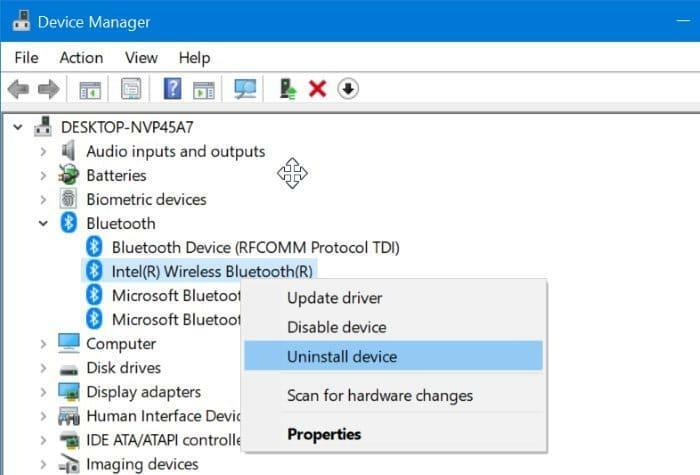
- Nachdem das Gerät deinstalliert wurde, Starten Sie Ihren PC neu. Windows-Betriebssystem wird jetzt Versuchen Sie, den Bluetooth-Treiber neu zu installieren.
Methode 5: Bluetooth-Treiber unter Windows 10 automatisch über Bit Driver Updater herunterladen, installieren und aktualisieren (empfohlen)
Zu guter Letzt ist der beste Weg, um Windows 10 Bluetooth-Treiber-Download-Updates durchzuführen, das führende Treiber-Updater-Tool. Ein solches Tool kann Treiber automatisch für Sie aktualisieren und installieren. Unter all den Treiber-Updater-Tools, Bit-Treiber-Updater ist das erstklassige Dienstprogramm, das Sie zum Aktualisieren der Treiber verwenden können. Abgesehen davon kann das Tool auch andere Windows-bezogene Probleme beheben, darunter langsame Leistung, Bluescreen-Fehlercode, häufige Fehler und vieles mehr.
Darüber hinaus kann die Software automatisch die neuesten Sicherheitspatches hinzufügen, um den Datenschutz zu stärken. Befolgen Sie die folgenden Schritte, um den Bluetooth-Treiber in Windows 10 zu installieren.
Schritt 1: Laden Sie das herunter und installieren Sie es Bit-Treiber-Updater von seiner offiziellen Website. Oder klicken Sie auf den Download-Button, um es kostenlos zu erhalten.

Schritt 2: Führen Sie die Setup-Datei aus, um Vervollständigen Sie die Installation.
Schritt 3: Öffnen Sie dann die Software und wenn Sie das Tool ausgelöst haben, wird es automatisch beginnt mit dem Scannen Ihres Computers für die veralteten, beschädigten und fehlerhaften Treiber.
Schritt 4: Überprüfen Sie nun die Liste der problematischen Treiber und klicken Sie auf Jetzt aktualisieren Schaltfläche neben dem Bluetooth-Gerät, um veraltete Bluetooth-Treiber unter Windows 10 zu aktualisieren.
Schritt 5: Oder Sie können auch auf das Alle aktualisieren Schaltfläche, um alle Treiber mit einem Klick zu aktualisieren.

Sehen Sie, wie einfach es ist, den Bluetooth-Treiber mit dem Bit Driver Updater zu aktualisieren. Nicht nur Bluetooth-Treiber, sondern Sie können dieses kompakte und dennoch produktive Dienstprogramm auch verwenden, um alle Treiber zu aktualisieren. Wir hoffen also, dass Sie dieses Tool auch wie wir nutzen werden.
Lesen Sie auch: Die 20 besten kostenlosen Treiber-Updater für Windows 10, 8, 7 im Jahr 2021 [Aktualisiert]
Bluetooth-Treiber herunterladen, installieren und aktualisieren unter Windows 10 – FERTIG
Hier in diesem Blog haben wir verschiedene Methoden zum Aktualisieren von Bluetooth-Treibern in Windows 10 vorgestellt. Hoffentlich haben Sie nach dem Lesen dieser vollständigen Anleitung eine genaue Vorstellung davon, was Sie tun müssen.
Für weitere informative Beiträge abonnieren Sie TechPout. Teilen Sie Ihre Vorschläge im Kommentarfeld unten mit. Wir freuen uns über Ihre Worte.